Les versions de Domoticz apportent leur propres icônes, toutefois nous avons tous eu envie de pouvoir ajouter nos propres icônes.
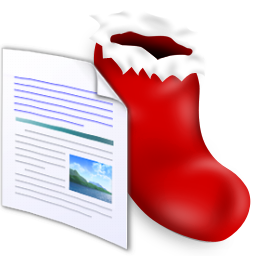   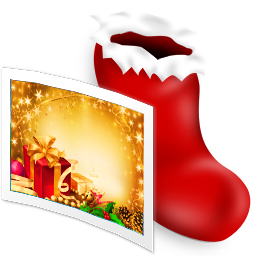 |
Cet article (repris depuis le wiki de Domoticz http://www.domoticz.com/wiki/Custom_icons_for_webinterfac) va nous expliquer comment embellir notre plateforme domotique préférée.
Seules sont concernées les icônes des interrupteurs On/Off.
ATTENTION: LORS DES MISES A JOUR DU LOGICIEL, les fichier txt et probablement vos images vont être remplacés, SA UVEGARDEZ donc AVANT de faire une mise à jour de DOMOTICZ.
Création des icônes.
- Les icônes doivent être au format PNG avec une résolution de 48×48 pixels. Les images à fond transparent sont préférables.
- Utilisez vos logiciels favoris pour créer/récupérer sur le web des images à votre convenance respectant les critères techniques ci-dessus.
- Pensez que pour un switch vous aurez besoin de un état ON et un état OFF, donc 2 images.
- Évitez dans vos noms d’images les accents, les espaces, les caractères étranges typiquement français et les autres (^, »,°,µ,ç…).
- Le nom des images DOIT ETRE terminé par 48_On et 48_Off (mon expérience)
- J’insiste sur le 48_Off et 48_On avec des O majuscules
Pour la rédaction de cet article j’ai créé 2 icônes bouton48_On et bouton48_Off que voici : ![]()
![]()
Merci d’éviter les commentaires ironiques concernant mes capacités en dessin.
Emplacement des icônes.
Une fois terminée, envoyons notre production dans notre installation Domoticz.
- Avec votre client SFTP favori (Windows: WinSCP, OS X: Cyberduck) ou tout autre moyen à votre convenance allez à
/home/pi/domoticz/www/images/et envoyez y vos images.
Paramètrage
- Allez dans le dossier /home/pi/domoticz/www/
- Ouvrez le fichier ‘switch_icons.txt’ .
- Allez à la fin et ajoutez une ligne pour chaque icône à faire apparaître en respectant le format suivant :
- Nom de l’image;nom de l’icône dans l’interface;description de l’icône.
- le séparateur est un point virgule.
Attention : Respectez les majuscules/minuscules pour le nom de l’image ; Bouton1.png et bouton1.png ce n’est pas la même chose.
Ayant ajouté une icône pour mon joli bouton, on a donc
Light;Light/Switch;A Lamp or Switch WallSocket;Wall Socket;Power Wall Socket TV;Televihhhhhhsion;Television Screen Harddisk;Hard disk;Hard disk drive Printer;Printer;Printer Amplifier;Amplifier;Device that controls audio Computer;Computer;Personal Computer System Fan;Fan;Airflow Producer Speaker;Speaker;Audio Speaker Generic;Generic;Generic On/Off switch Fireplace;Fireplace;Fireplace Water;Water;Water Media;Media Player;Multi Media player Alarm;Alarm;Alarm bouton;bouton enfantin;mon_premier_bouton_Domoticz
Remarquez qu’il ne faut pas mettre ni le 48, ni le _On,_Off
- la 1ere colonne du fichier est le nom de l’image de base (sans le 48_On,48_Off)
- la 2 eme le texte affiché en haut
- la 3eme le texte long
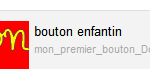
Il faut redémarrer Domoticz après modifications ,soit du fichier txt, soit des icônes, pour que les modifications soient pris en compte.
Configuration
En vous rendant dans l’onglet « Interrupteurs » puis en cliquant sur le bouton « Editer », vous retrouvez tout en bas votre belle réalisation.
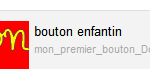 Affectez le à votre switch. Sauvegardez. et Cliquez !!
Affectez le à votre switch. Sauvegardez. et Cliquez !!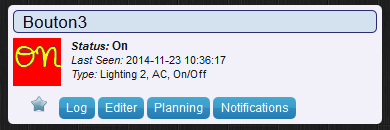
ATTENTION: LORS DES MISES A JOUR DU LOGICIEL, les fichier txt et probablement vos images vont être remplacés, SA UVEGARDEZ donc AVANT de faire une mise à jour de DOMOTICZ.
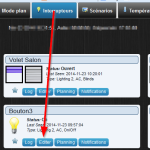
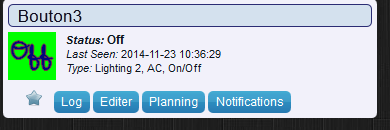

Merci pour tous ces excellents articles ! Continuez à enrichir notre connaissance de domoticz !
Merci de vos encouragements, cela fait plaisir que ma contribution puisse servir à d’autres que moi
Merci
Merci, super tuto !
Par contre vu les fichiers impactés, j’imagine que la MAJ de Domoticz entraine la perte de ces changements ?
OUI en effet, j’ai perdu la fin de mon article concernant cela, je complète et merci pour tes encouragements
Top comme d’habitude, j’essaie ce week end 🙂
Merci du tuyau.